概要
FreeBSDをZFS、ディスク暗号化あり、MBR構成でインストールします。基本的な流れは通常のインストールと同じです。MBR構成でディスク暗号化なしZFSを選択すると、/bootが起動時にマウントされない挙動をするので注意です。
目次
- ZFS構成でインストールする
- 暗号化ZFS構成の起動画面
- まとめ
ZFS構成でインストールする
基本的なインストール手順は こちらの記事 と同じです。パーティション構成を選択する画面で「Auto (ZFS)」を選択してZFSの設定画面に移ります。なお、MBR構成でインストールする場合は bootpool is not imported after reboot on a MBR partitioned drive にあるように、暗号化を有効化しないと/bootが再起動時に自動でマウントされないらしい。そのため、今回はディスク暗号化を有効にしてインストールを進めた。
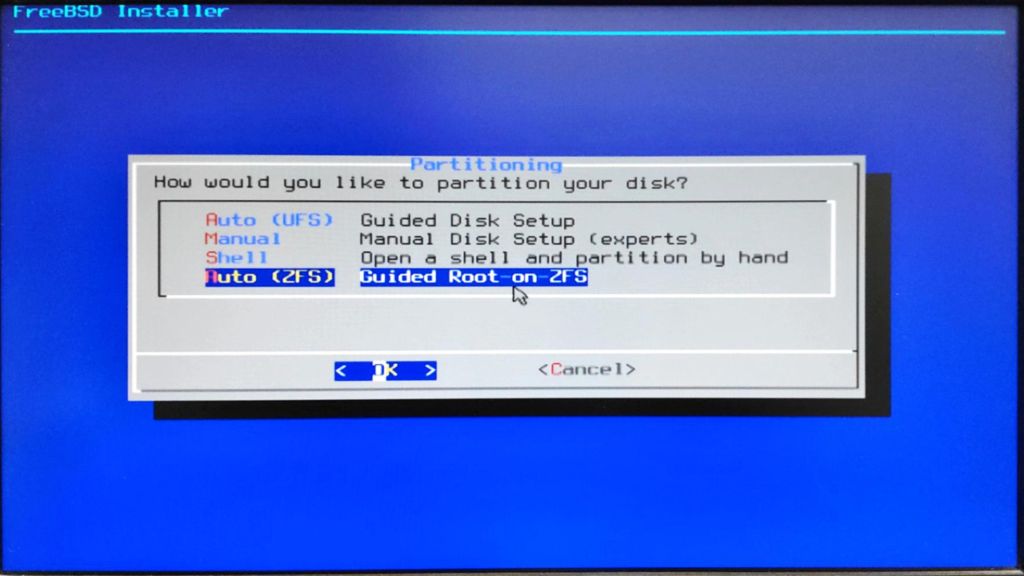
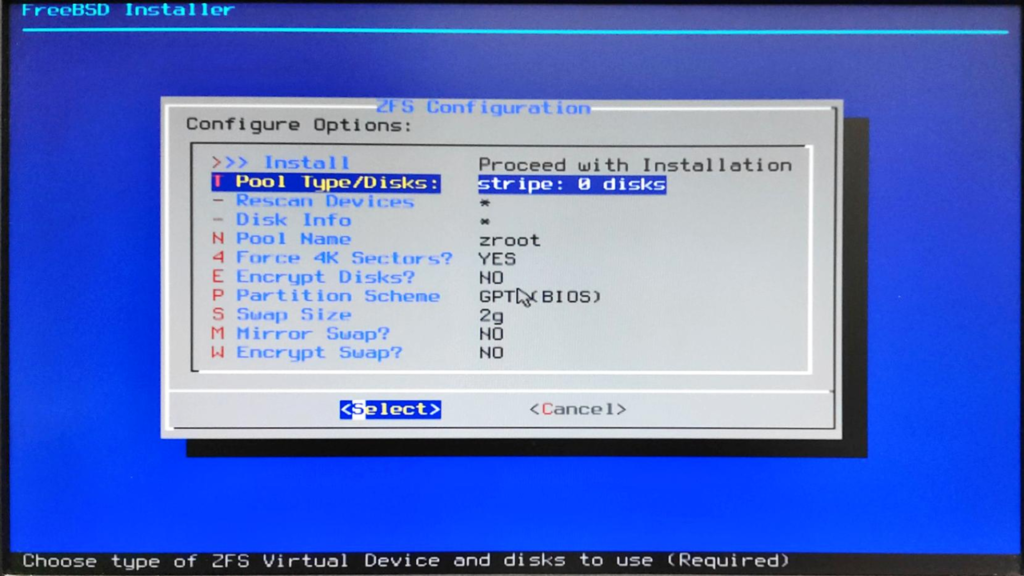
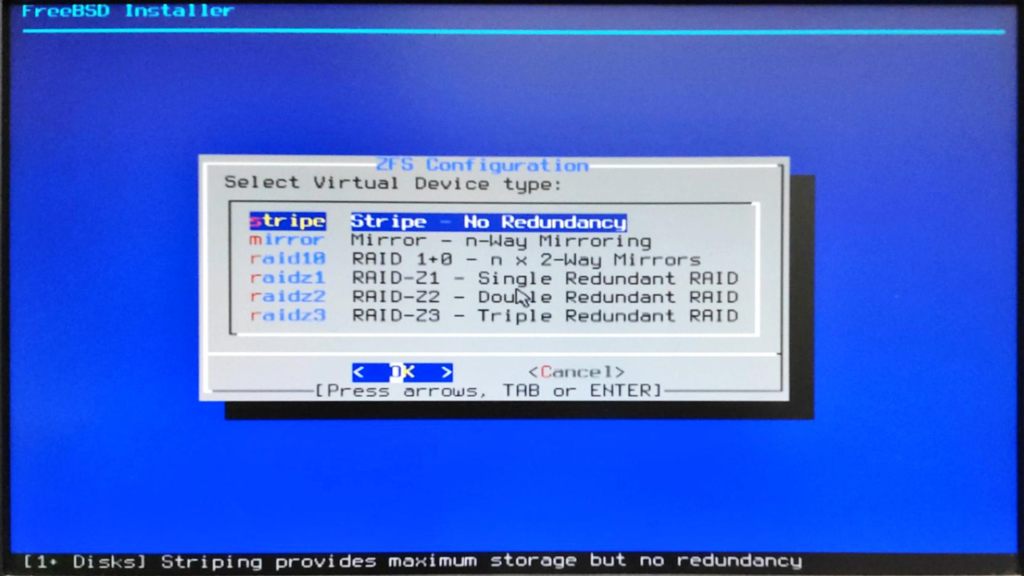
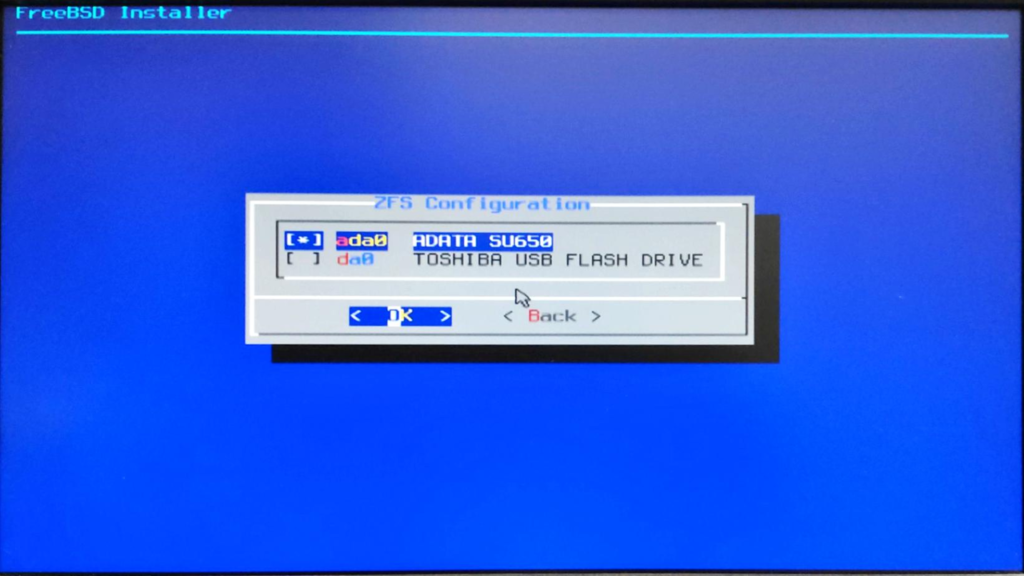
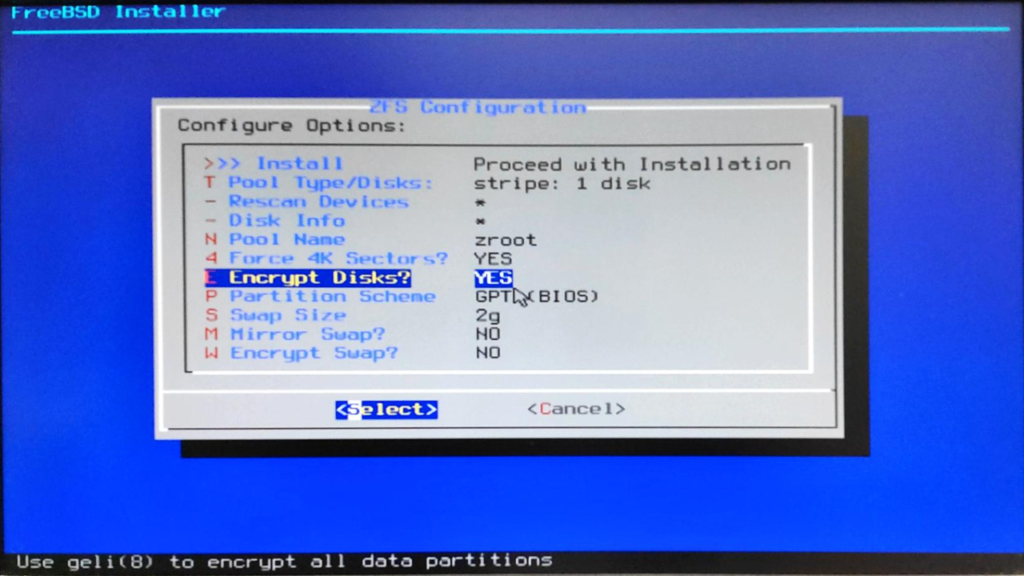
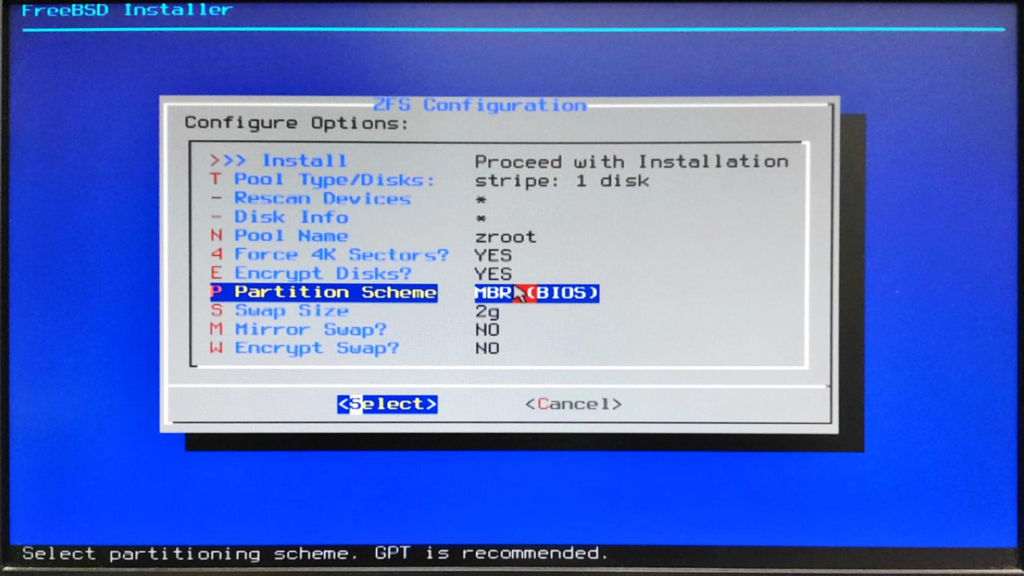
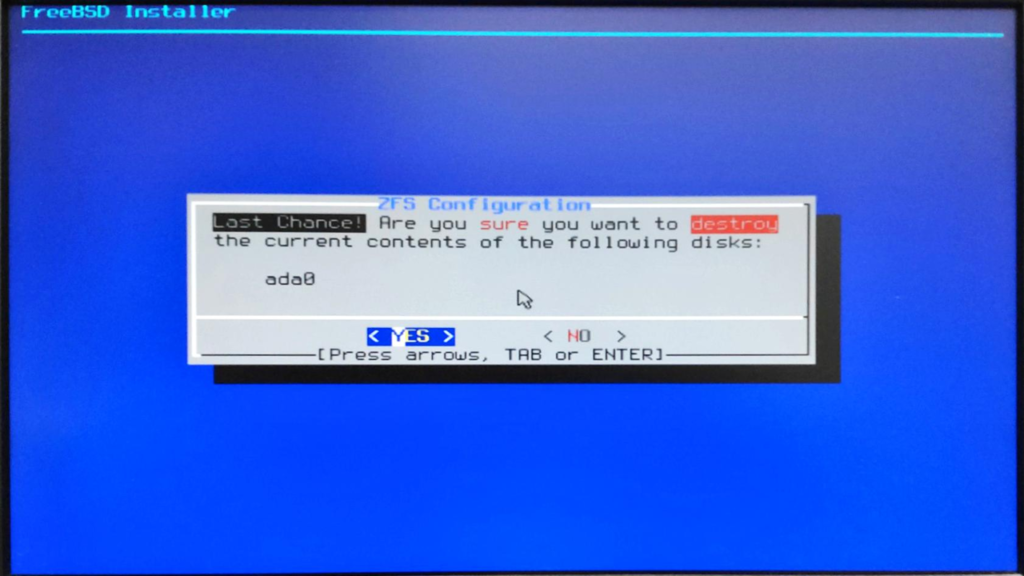
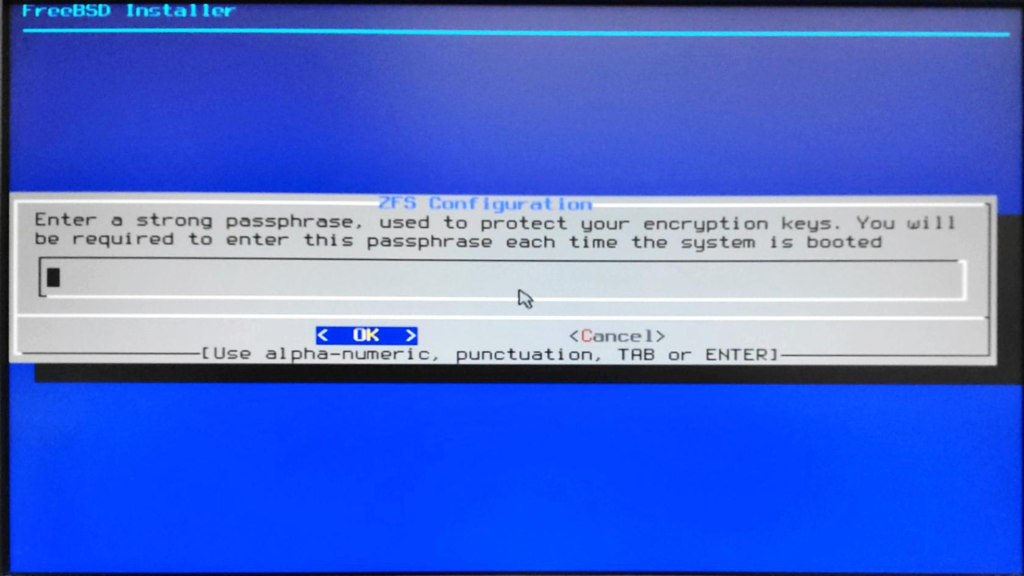
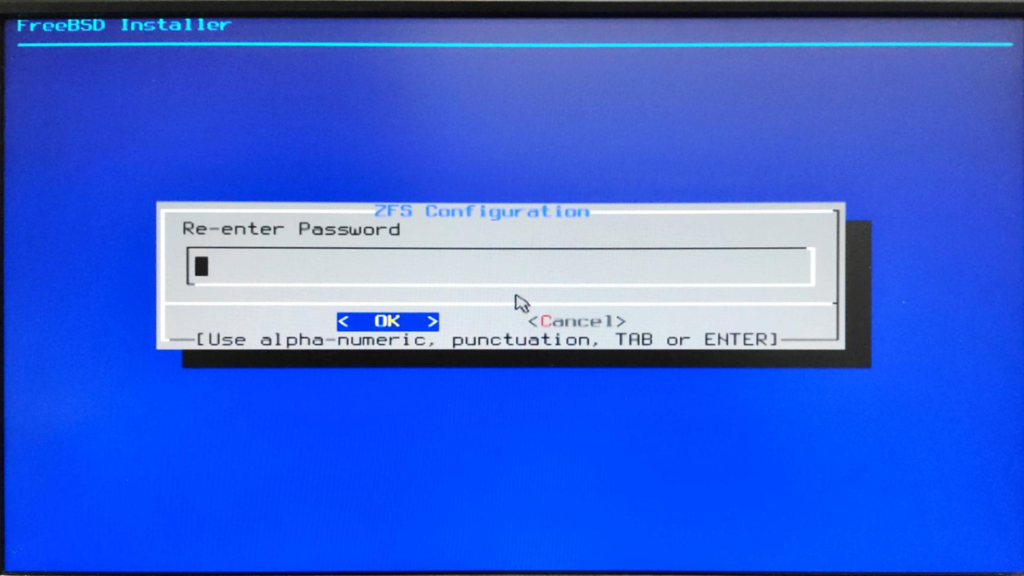
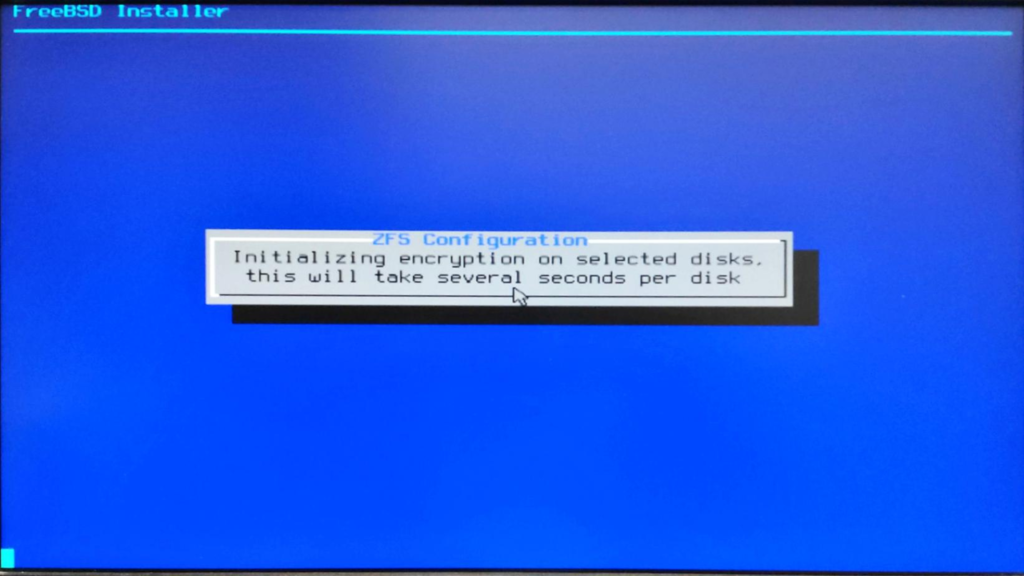
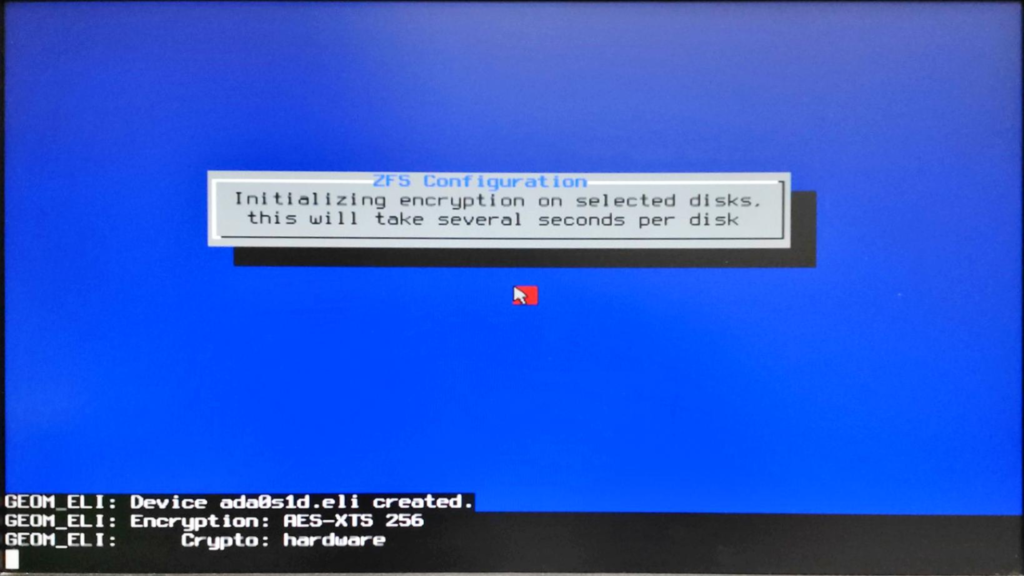
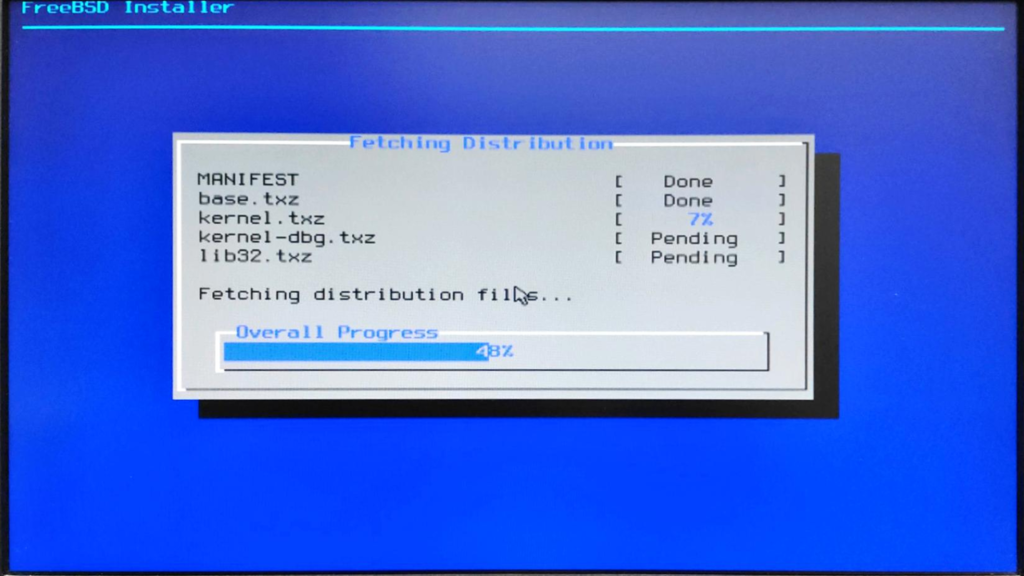
暗号化ZFS構成の起動画面
インストールが正常に終了したら、再起動して適当なタイミングでインストールメディアを抜く。ディスクからブートできれば、暗号化されたディスクを復号するためのパスワードが要求され、その後システムが起動する。
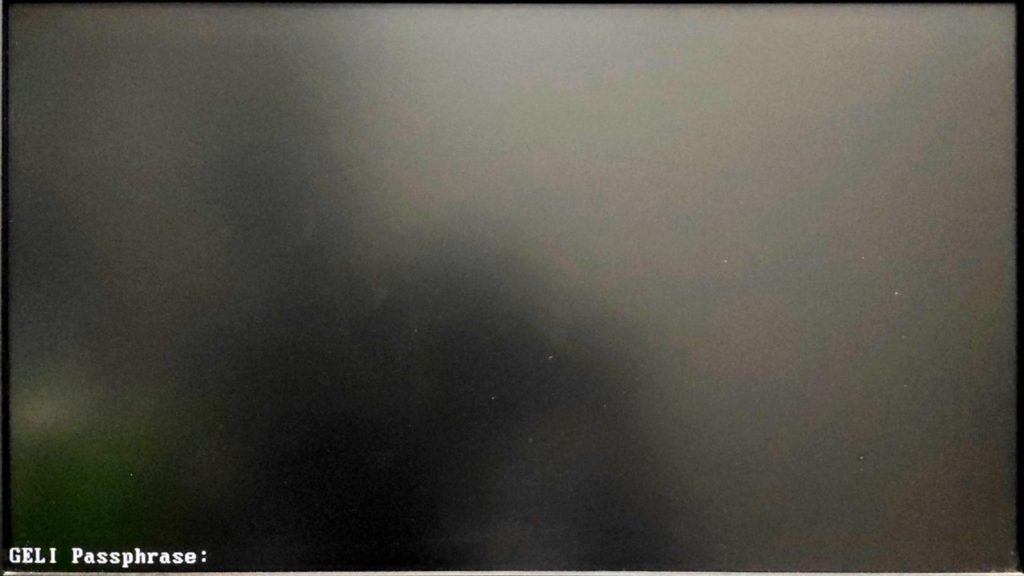
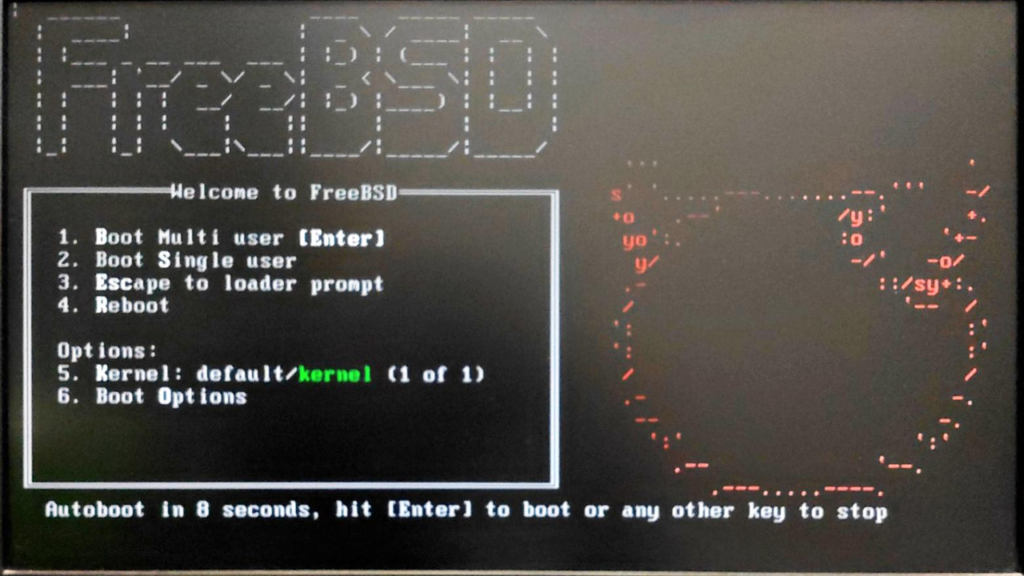
まとめ
ZFS構成でFreeBSDをインストールした。インストール構成の選択画面で設定値を入力しただけで、その他の手順は同じだった。システム起動後は、UFS構成でインストールしたときと同じように利用できる。